PDF 图片 如何转成WORD,可编辑
1、首先打开PDF,用文字工具,看能否框选PDF里面的文字,如何可以的话,选中后,复制粘贴到WORD中即可。
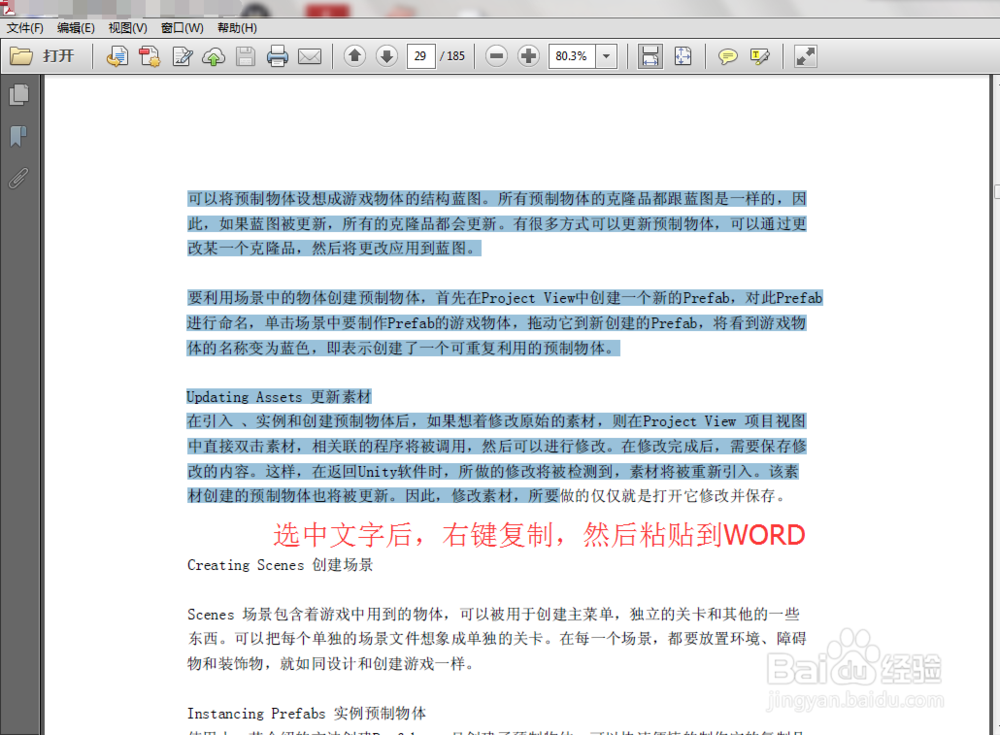
2、如果PDF,打开后,不能选中文字,不能复制,只是框选的图片形式。

3、那么我们就需要通过软件帮助,提取里面的文亨蚂擤缚字和图片。这里我们用到的软件是ABBYY。下载地址:http://pan.baidu.com/s/1dD0IIZJ

4、下载安装后,打开软件,选择文件中的“PDF或者图片转成WORD”
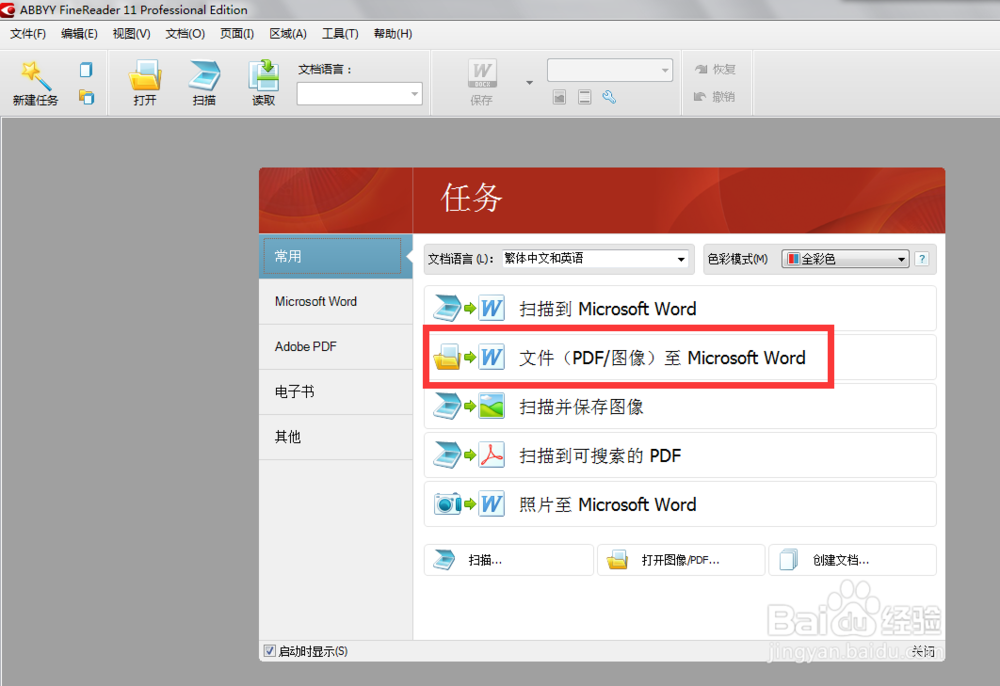
5、弹出“打开图像”窗口,找到我们要转换的PDF,右侧为预览窗口,我们可以再下面设置需要龅歧仲半打开的页面等,这里我们全部页面打开并转化,直接点击“打开”按钮。

6、软件会自动分析页面,并自动转换,我们需要等待转换完成,直至跳出WORD文档,右边是转换预览。

7、转换后,如果觉得自动转换的不好,我们可以手动设置后,再进行转换,对于少页面的手动设置提高转换精度很重要,页面多的话,如有必要,也需要手动调整。
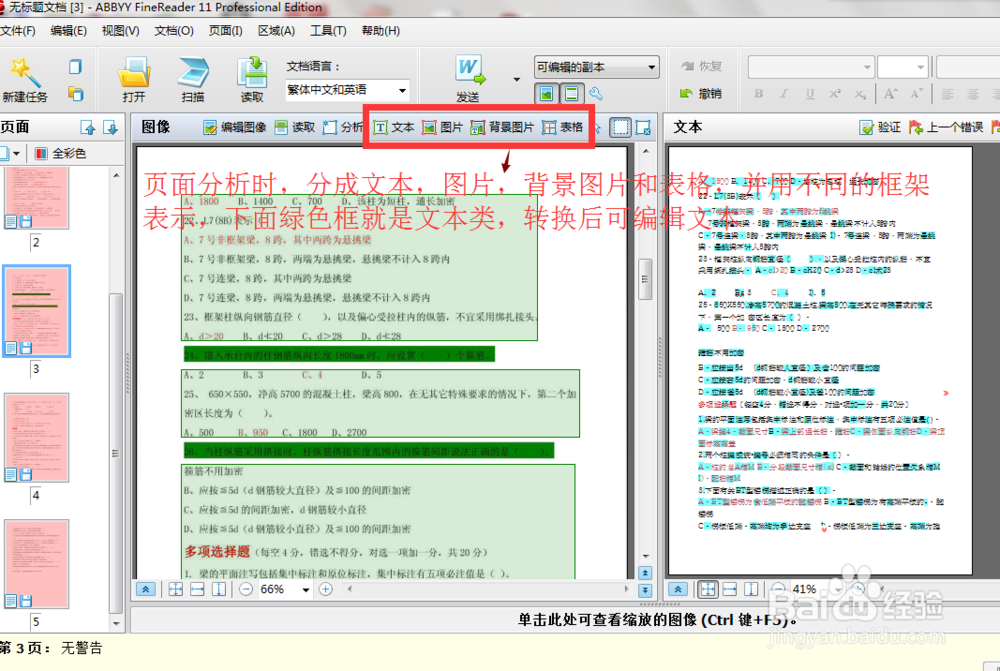
8、我们选择第一页,发现第一页部分内容,自动分析成表格类,这时我们需要手动将表格类改成文本类。

9、点选蓝色表格,按“delete"键,删除表格,然后选择分类上的文本按钮,框选刚刚删除的文本,这时显示为绿色的文本类框。
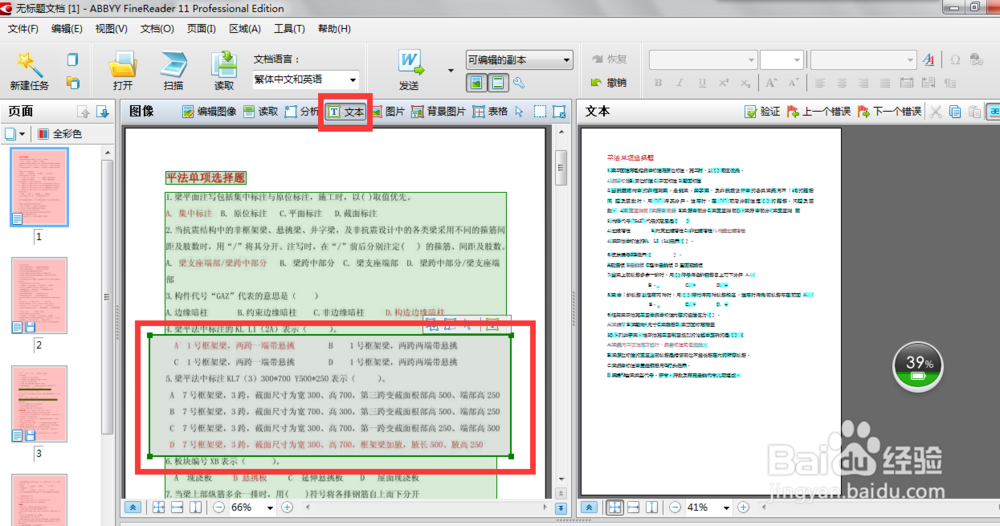
10、依次,对每一页查看,并进行手动更改。全部页面查看完毕后,我们点击读取按钮,就可以对每一页再次进行转换。
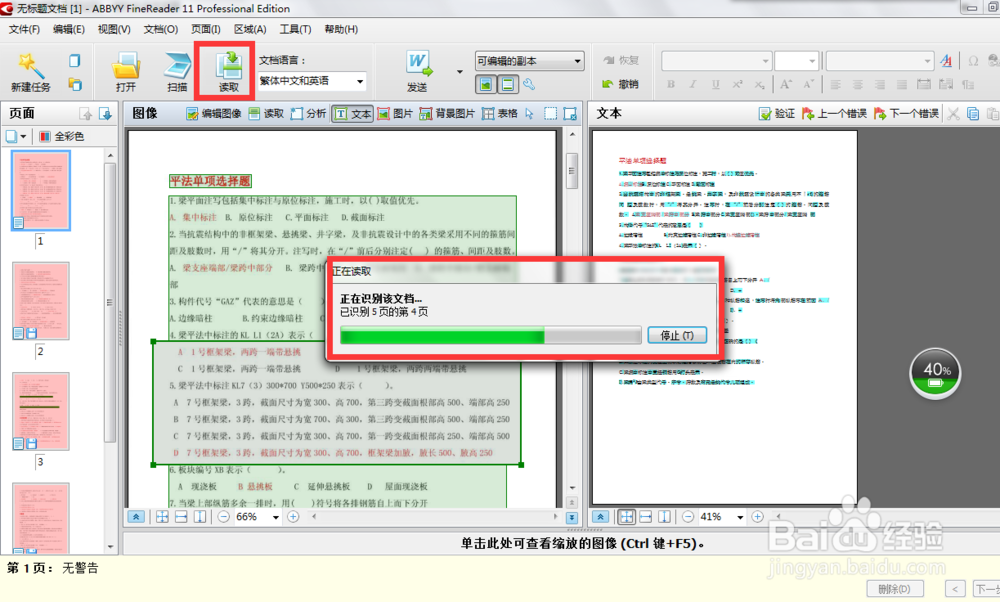
11、最后点击”文件“-”将文档另存为“-”word",或者直接点击“发送word"按钮。弹出”另存为“窗口,保存即可。

